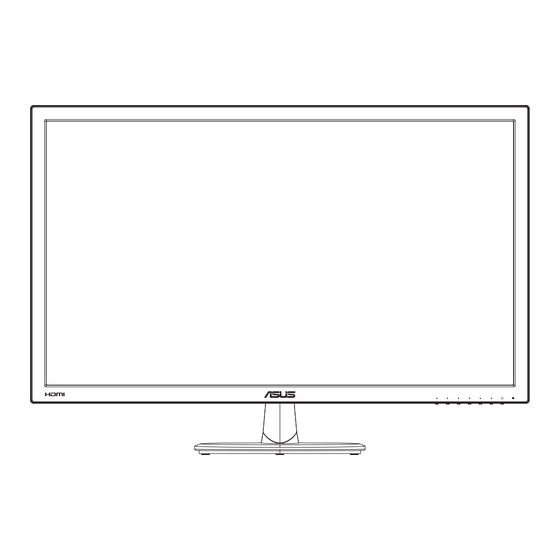
Asus VP247-Serie Bedienungsanleitung
Vorschau ausblenden
Andere Handbücher für VP247-Serie:
- Bedienungsanleitung (29 Seiten) ,
- Bedienungsanleitung (32 Seiten)
Inhaltsverzeichnis
Werbung
Werbung
Inhaltsverzeichnis

Inhaltszusammenfassung für Asus VP247-Serie
- Seite 1 VP247-Serie LCD-Monitor Bedienungsanleitung...
-
Seite 2: Inhaltsverzeichnis
ASUS stellt dieser Anleitung ohne Mängelgewähr und ohne jegliche Garantien und Gewährleistungen gleich welcher Art, ob ausdrücklich oder implizit, einschließlich implizierter Gewährleistungen von Markttauglichkeit und Eignung für einen bestimmten Zweck zur Verfügung. In keinem Fall haften ASUS, ihre Direktoren, leitenden Angestellten, Mitarbeiter oder Agenten für jegliche indirekten, speziellen, beiläufigen oder Folgeschäden (einschließlich Schäden durch entgangenen Gewinn, Geschäftsverlust,... -
Seite 3: Hinweise
Hinweise FCC-Hinweis Dieses Gerät erfüllt Teil 15 der FCC-Regularien. Der Betrieb unterliegt den folgenden beiden Voraussetzungen: • Dieses Gerät darf keine Funkstörungen verursachen. • Dieses Gerät muss jegliche empfangenen Funkstörungen hinnehmen, einschließlich Störungen, die zu unbeabsichtigtem Betrieb führen können. Dieses Gerät wurde getestet und als mit den Grenzwerten für Digitalgeräte der Klasse B gemäß Teil 15 der FCC-Regularien übereinstimmend befunden. Diese Grenzwerte wurden geschaffen, um angemessenen Schutz gegen Störungen beim Betrieb in Wohngebieten zu gewährleisten. Dieses Gerät erzeugt, verwendet und strahlt Hochfrequenzenergie ab und kann – falls nicht in Übereinstimmung mit den Anweisungen des Herstellers installiert und verwendet – Störungen der Funkkommunikation verursachen. Allerdings ist nicht gewährleistet, dass es in bestimmten Installationen nicht zu Störungen kommt. Falls dieses Gerät Störungen des Radio- oder Fernsehempfangs verursachen sollte, was leicht durch Aus- und Einschalten des Gerätes herausgefunden werden kann, wird dem Anwender empfohlen, die Störung durch eine oder mehrere der folgenden Maßnahmen zu beseitigen: • Neuausrichtung oder Neuplatzierung der Empfangsantenne(n). • Vergrößern des Abstands zwischen Gerät und Empfänger. • Anschluss des Gerätes an einen vom Stromkreis des Empfängers getrennten Stromkreis. • Hinzuziehen des Händlers oder eines erfahrenen Radio-/ Fernsehtechnikers. ® Als Energy Star Partner hat unser Unternehmen festgestellt, ® dass dieses Produkt die Richtlinien von Energy Star bez. Energieeffizienz einhält. Canadian Department of Communications –... - Seite 4 TCO Information Congratulations! This display is designed for both you and the planet! The display you have just purchased carries the TCO Certified label. This ensures that your display is designed, manufactured and tested according to some of the strictest quality and environmental requirements in the world.
-
Seite 5: Sicherheitshinweise
Sicherheitshinweise • Es empfiehlt sich, vor dem Aufstellen des Monitors die mitgelieferte Dokumentation aufmerksam durchzulesen. • Um Brände oder einen Stromschlag zu verhindern, darf der Monitor nicht Regen oder Feuchtigkeit ausgesetzt werden. • Versuchen Sie nicht, das Monitorgehäuse zu öffnen. Die gefährliche Hochspannung im Geräteinnern kann zu schweren Verletzungen führen. • Falls ein Teil der Stromversorgung beschädigt werden sollte, versuchen Sie nicht, die Komponenten selbst zu reparieren. Wenden Sie sich an einen qualifizierten Servicetechniker oder an Ihren Händler. • Überprüfen Sie vor Nutzung des Geräts, ob alle Kabel ordnungsgemäß eingesteckt und die Stromkabel nicht beschädigt sind. Wenden Sie sich bei derartigen Schäden sofort an den Händler, bei dem Sie das Gerät erworben haben. • Die Öffnungen und Schlitze oben oder seitlich am Gerätegehäuse dienen der Belüftung. Versperren Sie sie nicht. Stellen Sie das Gerät nie in der Nähe von oder über Heizkörper oder einer anderen Wärmequelle auf, wenn nicht für ausreichende Belüftung gesorgt ist. • Der Monitor sollte nur von der auf dem Etikett angegebenen Stromquelle versorgt werden. Wenn Sie nicht wissen, welche Stromspannung und -stärke bei Ihnen standardmäßig zu finden ist, wenden Sie sich an den Händler, bei dem Sie das Gerät gekauft haben, oder an den für Sie zuständigen Stromversorger. • Verwenden Sie den örtlichen Standards entsprechende Stecker. • Verhindern Sie Überlastungen bei Mehrfachsteckdosen und Verlängerungskabeln; sie lösen u. U. einen Brand oder einen Stromschlag aus. • Vermeiden Sie Staub, Feuchtigkeit und extreme Temperaturen. Stellen Sie den Monitor nicht in einer Umgebung auf, in der mit Feuchtigkeit zu rechnen ist. Stellen Sie das Gerät auf eine stabile Fläche. - Seite 6 • Bei technischen Problemen mit dem Monitor wenden Sie sich an einen qualifizierten Servicetechniker. • Sorgen Sie für eine Erdung, bevor Sie den Netzstecker an die Steckdose anschließen. Achten Sie beim Trennen der Erdung darauf, zuvor den Netzstecker aus der Steckdose zu ziehen. WARNUNG Die Nutzung anderer als der angegebenen Kopf- oder Ohrhörer kann aufgrund übermäßiger Geräuschpegel zu Hörverlust führen.
-
Seite 7: Pflege Und Reinigung
Pflege und Reinigung • Vor Hochheben oder Versetzen des Monitors sollten sämtliche Kabel herausgezogen werden. Halten Sie sich beim Aufstellen des Monitors an die Hinweise zum Anheben des Geräts. Fassen Sie das Gerät beim Heben oder Tragen an den Kanten. Heben Sie das Display nicht am Ständer oder am Kabel an. • Reinigung. Schalten Sie den Monitor aus und ziehen Sie das Stromkabel heraus. Reinigen Sie die Oberfläche mit einem fusselfreien, weichen Tuch. Hartnäckige Flecken können mit einem Tuch mit mildem Reinigungsmittel entfernt werden. • Alkohol-oder azetonhaltige Reiniger dürfen nicht verwendet werden. Verwenden Sie einen speziell für LCDs vorgesehenen Reiniger. Sprühen Sie Reiniger nie direkt auf das Display, denn er könnte in das Geräteinnere gelangen und einen Stromschlag verursachen. Folgendes stellt keinen Fehler oder Problem dar: • Bei erstmaligem Gebrauch kann der Bildschirm flackern. Schalten Sie das Gerät am Stromschalter aus und wieder ein, damit das Flackern verschwindet. • Unter Umständen ist das Display unterschiedlich hell; dies hängt vom eingestellten Desktop-Hintergrund ab. • Wenn längere Zeit dasselbe Bild auf dem Display steht, hinterlässt es u. U. ein Nachbild. Dieses Bild verschwindet langsam. Sie können dieses Verschwinden durch Ausschalten des Geräts für mehrere Stunden (am Stromschalter) unterstützen. • Wenn der Bildschirm erlischt, blinkt oder leer bleibt, wenden Sie sich an den Händler, bei dem Sie das Gerät gekauft haben, oder das für Sie zuständige Servicecenter. Versuchen Sie nicht, den Monitor selbst zu reparieren! -
Seite 8: So Finden Sie Weitere Informationen
So finden Sie weitere Informationen Folgende Informationsquellen liefern weitere Hinweise sowie Updates für Produkte und Software: ASUS-Internetseiten Die Web-Sites des Unternehmens für die einzelnen Länder liefern aktualisierte Informationen über Hardware und Software von ASUS. Die allgemeine Web-Site: http://www.asus.com Weitere Dokumentation Das Gerätepaket enthält u. U. vom Händler beigelegte Zusatzdokumentation. Diese ist nicht Teil des Standardpakets. viii... -
Seite 9: Herzlich Willkommen
Herzlich willkommen! ® Vielen Dank, dass Sie diesen ASUS LCD-Monitor gekauft haben! Dieser neueste Widescreen LCD-Monitor von ASUS verfügt über ein schärferes, breiteres und helleres Display als seine Vorgänger plus eine Reihe von Funktionen, die das Arbeiten mit dem Gerät noch angenehmer und die Darstellung noch natürlicher machen. Diese Funktionen und Merkmale sorgen für die augenfreundliche und brillante Bildwiedergabe des Monitors! Lieferumfang Prüfen Sie den Lieferumfang auf folgende Komponenten: LCD-Monitor Monitorfuß Schnellstartanleitung Garantiekarte 1x Netzkabel 1x Audiokabel (optional) 1x HDMI-Kabel (optional) 1x VGA-Kabel 1x DVI-Kabel (optional) 1x DP-Kabel (optional) • Wenn eine der o. a. Komponenten beschädigt ist oder fehlt, wenden Sie sich sofort an den Händler, bei dem Sie das Gerät gekauft haben. ASUS LCD-Monitor VP247-Serie... -
Seite 10: Monitor Montieren
Monitor montieren So montieren Sie den Monitor: Legen Sie den Bildschirm flach auf ein Tuch auf dem Tisch; bringen Sie dann die Basis am Arm an und fixieren Sie beide Teile sicher mit der Schraube. Sie lässt sich problemlos von Hand festziehen. Stellen Sie einen für Sie bequemen Neigungswinkel ein. -5 ~ 20 Kapitel 1: Einführung... -
Seite 11: Anschließen Der Kabel
Anschließen der Kabel 1.4.1 Rückseite des LCD-Monitors HDMI VP247H VP247T VP247N VP247D HDMI VP247QG Wechselstromeingang HDMI-Port DVI-Anschluss VGA-Anschluss Audioeingang Kensington-Schloss DP-Anschluss ASUS LCD-Monitor VP247-Serie... -
Seite 12: Einführung
Einführung 1.5.1 Steuertaste verwenden Verwenden Sie die Steuertaste an der Rückseite des Monitors zum Anpassen der Bildeinstellungen. VP247H/VP247QG VP247T/VP247N/VP247D Auto Betriebsanzeige: • Die Farbe der LED hat folgende Bedeutung: Status Beschreibung Weiß Gelb Standby-Modus Ein-/Austaste: • Taste zum Ein- und Ausschalten des Geräts. Kapitel 1: Einführung... -
Seite 13: Schließen-Taste
Menütaste: • Taste zum Aufrufen des OSD-Menüs. Schließen-Taste: • Hiermit verlassen Sie das OSD-Menü. Taste für Eingangswahl (nur VP247H/VP247QG): • Mit dieser Taste wird zwischen VGA-, DVI- und HDMI- Eingangssignal umgeschaltet.(VP247H) • Mit dieser Taste wird zwischen VGA-, HDMI- und DP- Eingangssignal umgeschaltet.(VP247QG) QuickFit-Taste: • Dies ist eine Schnelltaste zum Aktivieren der QuickFit-Funktion zur erleichterten Ausrichtung. • Die QuickFit-Funktion enthält 5 Seiten herkömmlicher Gittermuster, Papiergrößen und Fotogrößen. Zu Einzelheiten siehe Seite 1-6. Verknüpfung-Taste 1: • Dies ist eine Verknüpfung-Taste. Die Standardeinstellunge ist Helligkeit. Verknüpfung-Taste 2: • Dies ist eine Verknüpfung-Taste. Die Standardeinstellung ist Blaulichtfilter. Auto-Taste • Auto-Einstellung: Automatisches Anpassen des Bildes auf die optimalen Positions-, Takt- und Phase-Einstellungen. ASUS LCD-Monitor VP247-Serie... -
Seite 14: Quickfit-Funktion
1.5.2 QuickFit-Funktion Die QuickFit-Funktion enthält drei Muster: (1) Gitter (2) Papiergröße (3) Fotogröße. Gittermuster: Vereinfachen Designern und Benutzern die Anordnung von Inhalten und Layout einer Seite; dadurch erhalten sie ein einheitlicheres Aussehen und einen authentischeren Eindruck. Alignment Grid 1 Alignment Grid 2 Papiergröße: Ermöglicht Benutzern die Ansicht ihrer Dokumente in Originalgröße auf dem Bildschirm. Brief Letter EXIT EXIT EXIT Fotogröße: Ermöglicht Fotografen und anderen Benutzern die exakte Ansicht und Bearbeitung ihrer Fotos in Originalgröße auf dem Bildschirm. 8x10 Kapitel 1: Einführung... -
Seite 15: Abnehmen Des Schwenkarms/Fußes (Zur Vesa-Wandmontage)
Abnehmen des Schwenkarms/Fußes (zur VESA-Wandmontage) Der abnehmbare Ständer dieses Monitors wurde speziell zur VESA- Wandmontage entwickelt. Der Schwenkarm/Fuß wird wie folgt abgenommen Ziehen Sie das Stromkabel und die Signalkabel heraus. Legen Sie den Monitor mit der Vorderseite nach vorne auf einen sauberen Tisch. Lösen Sie die Schraube an der Unterseite des Fußes mit den Fingern und nehmen Sie den Fuß vom Ständer ab. Entfernen Sie dann die Gelenkabdeckung vom Monitorgehäuse mit Ihren Fingern. Entfernen Sie die beiden Schrauben am Arm mit einem Schraubendreher (Abbildung 1); lösen Sie dann den Arm/Ständer vom Monitor. • Um Schäden am Monitor zu verhindern, sollte der Tisch mit einem weichen Tuch bedeckt werden. • Halten Sie beim Aufdrehen der Schrauben den Monitorfuß fest. • Das VESA-Wandmontageset (100 x 100 mm) ist nicht im standardmäßigen Lieferumfang enthalten. • Verwenden Sie nur Wandmontagehalterungen mit UL-Listing-Prüfzeichen mit einer Mindestbelastung von 12 kg (Schrauben: M4 x 10 mm). ASUS LCD-Monitor VP247-Serie... -
Seite 16: Einstellen Des Monitors
Einstellen des Monitors • Für eine optimale Draufsicht sollten Sie direkt auf das Display schauen und dabei den Neigungswinkel des Monitors so einstellen, dass Sie das Display bequehm ansehen können. • Halten Sie den Monitorfuß während der Einstellung des Winkels fest. • Sie können Monitor auf einen Neigungswinkel zwischen +20˚ und -5˚ anpassen. -5 ~ 20 Es ist normal, dass der Monitor während der Anpassung des Betrachtungswinkels leicht wackelt. Kapitel 2: Aufbau und Konfiguration... -
Seite 17: Osd-Menü (Bildschirmmenü)
Konfiguration ASUS VP247 Splendid Standardmodus VGA 1920x1080@60Hz Landschaftsmodus Standardmodus Theatermodus Spielmodus Nachtmodus sRGBmodus Lesemodus Dunkelkammer-Modus Blenden Sie das OSD-Menü mit der MENU-Taste ein. Drücken Sie zum Umschalten zwischen den Menüoptionen und . Währen Sie sich im Menü bewegen, wird der Name der aktuell ausgewählten Option hervorgehoben. Drücken Sie zur Auswahl der hervorgehobenen Option im Menü die -Taste. Wählen Sie mit und den gewünschten Parameter. Rufen Sie mit der -Taste den Regler auf und nehmen dann entsprechend den Anzeigen im Menü mit und Änderungen vor. Wählen Sie zum Zurückkehren zum vorherigen Menü bzw. zum Zustimmen und Zurückkehren zum vorherigen Menü . ASUS LCD-Monitor VP247-Serie... -
Seite 18: Die Osd-Funktionen
3.1.2 Die OSD-Funktionen Splendid Diese Funktion enthält 8 Optionen, die Sie nach Bedarf einstellen können. Alle Modi verfügen über eine Funktion zum Zurücksetzen, d. h., Sie können die Einstellung beibehalten oder zum vordefinierten Modus zurückkehren. ASUS VP247 Splendid Standardmodus VGA 1920x1080@60Hz Landschaftsmodus Standardmodus Theatermodus Spielmodus Nachtmodus sRGBmodus Lesemodus Dunkelkammer-Modus • Landschaftsmodus: Die optimale Einstellung für die Anzeige von Landschaftsaufnahmen mit SPLENDID™ Video Intelligence Technology. • Standardmodus: Empfiehlt sich für Dokumentbearbeitung mit SPLENDID™ Video Intelligence Technology. • Theatermodus: Die Einstellung der Wahl für das Betrachten von Filmen mit SPLENDID™ Video Intelligence Technology. • Spielmodus: Die Einstellung der Wahl für Spiele mit SPLENDID™ Video Intelligence Technology. • Nachtmodus: Dies ist die beste Wahl zur Wiedergabe düsterer Spiele oder Filme mit SPLENDID™ Video Intelligence Technology. • sRGBmodus: Diese Option ist ideal für die Anzeige von Fotos und Grafiken auf dem PC. - Seite 19 Stufe 0: Keine Änderung. • Stufe 1 – 4: Je höher die Stufe, desto stärker wird das blaue Licht reduziert. • Wenn Blaulichtfilter aktiviert ist, werden die Standardeinstellungen des Standardmodus automatisch importiert. • Zwischen Stufe 1 und Stufe 3 ist die Helligkeitsfunktion vom Nutzer konfigurierbar. • Stufe 4 ist die optimierte Einstellung. Entspricht der TÜV Low Blue Light- Zertifizierung. Die Helligkeitsfunktion ist nicht vom Nutzer konfigurierbar. Bitte beachten Sie zur Abschwächung von Augenbelastungen Folgendes: • Bei langer Bildschirmarbeit sollten Sie einige Zeit vom Display wegsehen. Sie sollten nach etwa 1 Stunde kontinuierlicher Computerarbeit eine kurze Pause (mindestens 5 Minuten) einlegen. Kurze, regelmäßige Pausen sind effektiver als eine einzelne längere Pause. • Zur Minimierung von Augenbelastung und Trockenheit sollten Sie Ihre Augen regelmäßig ausruhen, indem Sie weit entfernte Gegenstände fokussieren. • Augenübungen können dabei helfen, Augenbelastung zu verringern. Wiederholen Sie diese Übungen häufig. Wenden Sie sich an einen Arzt, falls die Augenbelastung anhält. Augenübungen: (1) Wiederholt nach oben und unten schauen (2) Langsam mit den Augen rollen (3) Augen diagonal bewegen. • Intensives blaues Licht kann zu Augenbelastung und AMD (altersbedingte Makuladegeneration) führen. Blaulichtfilter zur Reduzierung von 70 % (max.) des schädlichen blauen Lichts zur Vermeidung von CVS (Computer Vision Syndrome). ASUS LCD-Monitor VP247-Serie...
- Seite 20 Farbe Mit dieser Funktion wählen Sie die gewünschte Bildfarbe. ASUS VP247 Farbe Standardmodus VGA 1920x1080@60Hz Helligkeit Kontrast Sättigung Farbtemp. Hautton Smart View • Helligkeit: Möglich sind Werte zwischen 0 und 100. • Kontrast: Möglich sind Werte zwischen 0 und 100. • Sättigung: Möglich sind Werte zwischen 0 und 100. • Farbtemp.: Diese Funktion verfügt über drei voreingestellte Farbmodi (Kühl, Normal, Warm) und einen Anwendermodus. • Hautton: Enthält drei Farbmodi: „Rötlich“, „Natürlich“ und „Gelblich“. • Smart View: Vielseitige Betrachtungspositionen dank Smart View- Technologie. • Im Anwendermodus sind die Farben Rot (R), Grün (G) und Blau (B) vom Anwender einstellbar; mögliche Werte liegen zwischen 0 und 100. Kapitel 3: Allgemeines...
- Seite 21 Trace Free: Zur Beschleunigung der Reaktionszeit in der Overdrive- Technologie. Möglich sind Werte zwischen 0 und 100. • Kontrollen: Stellt das Seitenverhältnis auf „Vollbild“, „4:3“ oder „OverScan (nur bei HDMI)“ ein. • VividPixel: ASUS exklusive Technologie, die realistische Darstellung für kristallklaren und detailorientierten Genuss bietet. Möglich sind Werte zwischen 0 und 100. • ASCR: Wählen Sie EIN bzw. AUS zum Aktivieren bzw. Deaktivieren des dynamischen Kontrastverhältnisses. • Adaptive-Sync/FreeSync: Kann einer Grafikquelle, die Adaptive-Sync/ FreeSync unterstützt, die dynamische Anpassung der Bildwiederholrate basierend auf typischen Content-Bildraten für energieeffiziente, nahezu unterbrechungsfreie Anzeigeaktualisierung mit geringer Latenz erlauben. • Position: Stellt die horizontale Position (H-Position) und die vertikale Position (V-Position) des Bilds ein. Möglich sind Werte zwischen 0 und 100 (nur bei VGA-Eingangssignal verfügbar). • Fokus: Verringert das vertikale und horizontale Zeilenrauschen; hierbei werden Phase und Takt getrennt eingestellt. Möglich sind Werte zwischen 0 und 100 (nur bei VGA-Eingangssignal verfügbar). • Auto-Einstellung: Automatisches Anpassen des Bildes auf die optimalen Positions-, Takt- und Phase-Einstellungen. (Nur bei VGA- Eingangssignal verfügbar.) ASUS LCD-Monitor VP247-Serie...
-
Seite 22: Eingangswahl
• 4:3 ist nur verfügbar, wenn sich die Eingangsquelle im 4:3-Format befindet. OverScan ist nur bei der HDMI-Eingangsquelle verfügbar. • Die Phase passt die Phase des Pixeltaktsignals an. Bei falscher Einstellung der Phase zeigt der Bildschirm horizontale Störungen. • Der Takt (Pixelfrequenz) steuert die Anzahl von Pixeln bei horizontaler Abtastung. Wenn die Frequenz nicht richtig eingestellt ist, zeigt der Bildschirm vertikale Streifen, das Bild wird nicht proportional dargestellt. Klang Hiermit wird der Ton eingestellt (nur beim VP247Q G ). ASUS VP247 Klang Standard Mode VGA 1920x1080@60Hz Lautstärke Stummschaltung Quelle • Lautstärke: Zum Einstellen der Lautstärke des Ausgangssignals. • Stummschalten: Zum Abstellen des Tons. • Quelle: Zum Anpassen der Audioquelle auf „Line In (Line-In)“ oder „HDMI“ (nur bei HDMI-Quelle verfügbar) Zum Anpassen der Audioquelle auf „Line-In“ oder „DisplayPort“ (nur bei DisplayPort-Quelle verfügbar). Eingangswahl Wählen Sie die Eingangsquelle zwischen VGA-, DVI-(VP247H/ T/N), HDMI- (nur beim VP247H/QG), DisplayPort(VP247QG) Eingangssignal. -
Seite 23: Systemeinstellungen
Standard Mode VGA 1920x1080@60Hz HDMI DisplayPort System-Einstellungen Funktion zum Einstellen der Systemkonfiguration. ASUS VP247 System-Einstellungen Standardmodus VGA 1920x1080@60Hz Splendid Demo Mode Lautstärke GamePlus DisplayPort-Stream ECO Mode OSD-Einstellungen Sprache Tastensperre More ASUS VP247 System-Einstellungen Standardmodus VGA 1920x1080@60Hz Back Information Betriebsanzeige Power Key Lock Fabrikseinst ASUS LCD-Monitor VP247-Serie... - Seite 24 • Splendid Demo Mode: Hiermit wird die Funktion „Splendid“ im Demomodus ausgeführt. • Lautstärke: Zum Einstellen der Lautstärke des Ausgangssignals(nur VP247H/T). • GamePlus: Die GamePlus-Funktion bietet einen Werkzeugsatz und erzeugt eine bessere Spielumgebung beim Spielen unterschiedlicher Spieltypen. Insbesondere die Zielpunkt-Funktion wurde speziell für Neulinge oder Anfänger erstellt, die sich für Egoshooter interessieren. So aktivieren Sie GamePlus: • Wählen Sie zum Aufrufen des GamePlus-Hauptmenüs EIN. • Wählen Sie mit zwischen Fadenkreuz- und Timer-Funktion. • Bestätigen Sie mit die gewählte Funktion. Drücken Sie zum Zurückkehren . Mit brechen Sie den Vorgang ab und verlassen das Menü. Kapitel 3: Allgemeines...
- Seite 25 Tschechisch, Kroatisch, Ungarisch, Rumänisch, Portugiesisch, Türkisch, vereinfachtes Chinesisch, traditionelles Chinesisch, Japanisch, Koreanisch, Persisch, Thai, Indonesisch. • Tastensperre: Zum Deaktivieren aller Tastenfunktionen. Wenn Sie die zweite Taste auf der rechten Seite länger als fünf Sekunden gedrückt halten, wird die Tastensperre deaktiviert. • More (Mehr): Zum Aufrufen der nächsten Seite mit Systemeinstellungen. • Back (Zurück): Zum Aufrufen der vorherigen Seite mit Systemeinstellungen. • Information: Zur Anzeige der Monitordaten. • Betriebsanzeige: Ein-/Ausschalten der Betriebs-LED. • Power Key Lock (Ein-/Austaste-Sperre): Zum Deaktivieren / Aktivieren der Ein-/Austaste. • Fabrikseinst: Mit „Ja“ werden alle Einstellungen auf die werksseitigen Standardvorgaben zurückgesetzt. ASUS LCD-Monitor VP247-Serie...
-
Seite 26: Verknüpfung
Verknüpfung Durch Auswahl dieser Option können Sie die beiden Verknüpfung- Taste einstellen. ASUS VP247 Verknüpfung Standardmodus VGA 1920x1080@60Hz Verknüpfung 1 Blaulichtfilter Verknüpfung 2 Splendid Helligkeit Auto-Einstellung Kontrast Farbtemp. Lautstärke GamePlus • Verknüpfung 1: Sie können bei der Belegung der Schnelltaste zwischen „Blaulichtfilter“, „Splendid“, „Helligkeit“, „Auto- Einstellung“ (nur beim VP247H/QG), „Kontrast“, „Farbtemp.“, „Lautstärke“(nur VP247H/T/QG) und „GamePlus“ wählen. Die Standardeinstellunge ist Helligkeit. • Verknüpfung 2: Sie können bei der Belegung der Schnelltaste zwischen „Blaulichtfilter“, „Splendid“, „Helligkeit“, „Auto- Einstellung“ (nur beim VP247H/QG), „Kontrast“, „Farbtemp.“, „Lautstärke“(nur VP247H/T/QG) und „GamePlus“ wählen. Die Standardeinstellung ist Blaulichtfilter. 3-10 Kapitel 3: Allgemeines... -
Seite 27: Technische Daten
Nein D-Sub-Eingang Audio Line-in Nein < 22,7 W Stromverbrauch im Betrieb Hinweis *Basierend auf Energy Star 6.0-Standard Gehäusefarben Schwarz < 0,5 W Energiesparmodus < 0,5 W Abgeschaltet Neigung -5° ~ +20° VESA-Wandmontage ja (100 mm x 100 mm) Abmessungen Abmessungen 561,1mm x 400,1mm x 199,4mm mit Ständer (B x H x T) Abmessungen Abmessungen ohne Ständer (B x H x T) 561,1mm x 335,8mm x 51,7mm (für VESA-Wandmontage) Verpackungsabmessungen 617 x 457 x 135 mm (B x H x T) Nettogewicht (ca.) 4 kg Bruttogewicht (ca.) 5,8 kg Nennspannung WS 100-240 V (Diffusionsspannung) ASUS LCD-Monitor VP247-Serie 3-11... - Seite 28 Modell VP247QG Panelgröße 23,6 Zoll (59,94 cm) Maximale Auflösung 1920 x 1080 Helligkeit (typisch) 250 cd/m Eigenkontrastverhältnis 1000:1 (typisch) Betrachtungswinkel (CR > 10) 170° (V), / 160° (H) Anzeigefarben 16,7 M (6 Bit + FRC) Reaktionszeit 1 ms (Grau zu Grau) Satellitenlautsprecher 1,5 W x 2, Stereo Ton von HDMI HDMI-Eingang DVI-Eingang Nein D-Sub-Eingang DP-Eingang Audio Line-in < 16,8 W Stromverbrauch im Betrieb Hinweis *Basierend auf Energy Star 7.0-Standard Gehäusefarben Schwarz < 0,5 W Energiesparmodus < 0,5 W Abgeschaltet Neigung -5° ~ +20° VESA-Wandmontage ja (100 mm x 100 mm) Abmessungen Abmessungen...
-
Seite 29: Problembeseitigung (Faq)
• Entfernen Sie elektrische Geräte, die Interferenzen verursachen können, aus der Nähe des Monitors. Das Bild weist Farbfehler auf • Sehen Sie nach, ob Pins im Signalkabel verbogen (Weiß wird nicht als Weiß sind. angezeigt). • Setzen Sie das Gerät mittels OSD-Menü zurück. • Ändern Sie die RGB-Einstellungen oder die Farbtemperatur im OSD-Menü. Kein Ton bzw. Ton zu leise. • Sehen Sie nach, ob das Audiokabel (VP247H/T/QG) ordnungsgemäß am Monitor angeschlossen ist. • Ändern Sie die Lautstärke am Monitor und am PC. • Vergewissern Sie sich, dass die Soundkarte im PC ordnungsgemäß installiert und aktiviert ist. • Stellen Sie über das OSD sicher, dass die Audioquelle stimmt. ASUS LCD-Monitor VP247-Serie 3-13... -
Seite 30: Unterstützte Timings
Unterstützte Timings Unterstützte Primärtaktwerte PC Auflösung Wiederholfrequenz Horizontalfrequenz 640 x 480 60Hz 31,469 kHz 640 x 480 72Hz 37,861 kHz 640 x 480 75Hz 37,5 kHz 800 x 600 56Hz 35,156 kHz 800 x 600 60Hz 37,879 kHz 800 x 600 72Hz 48,077 kHz 800 x 600 75Hz 46,875 kHz 1024 x 768 60Hz 48,363 kHz 1024 x 768 70Hz 56,476 kHz 1024 x 768 75Hz 60,023 kHz 1152 x 864 75Hz 67,5 kHz 1280 x 960 60Hz... - Seite 31 Horizontalfrequenz 1440 x 480P 59,94/60 Hz 31,469 / 31,5 kHz 1440 x 576P 50Hz 31,25 kHz 1920 x 1080P 50Hz 56,25 kHz 1920 x 1080P 59,94/60 Hz 67,433 / 67,5 kHz * Die nicht oben aufgelisteten Modi werden u. U. nicht unterstützt. Für optimale Auflösung empfiehlt sich ein in den obigen Tabellen aufgeführter Modus. ASUS LCD-Monitor VP247-Serie 3-15...













